TikTok がクラッシュし続けるのはなぜですか? 修正する9つの方法
公開: 2023-02-03iPhone、iPad、または Android フォンで TikTok アプリが閉じ続けますか? その結果、アプリにバグが発生し、クラッシュする可能性があります。 アプリが予期せず終了する理由は他にもあります。 この問題を解決する方法を紹介します。
TikTok を途切れることなく使用できないその他の理由には、バックグラウンド アプリがリソースを使いすぎている、携帯電話に軽度の不具合がある、TikTok のキャッシュ ファイルが破損している、携帯電話に十分なストレージ容量がない、などがあります。

1.TikTokを強制的に閉じて再度開く
TikTok がスマートフォンでクラッシュする理由の 1 つは、アプリに小さな不具合があることです。 アプリを再起動しても効果がない場合は、アプリを強制的に閉じてから再度開いてみてください。 これで問題が解決するはずです。
アプリを強制的に閉じることができるのは Android のみであることに注意してください。 iPhone または iPad を使用している場合は、標準の開閉方法を使用する必要があります。
Android の場合
- スマートフォンの設定アプリを開きます。
- [設定] で [アプリ] > [アプリ管理] を選択します。
- アプリ一覧でTikTokを選択します。
- [強制停止]を選択してアプリを閉じます。
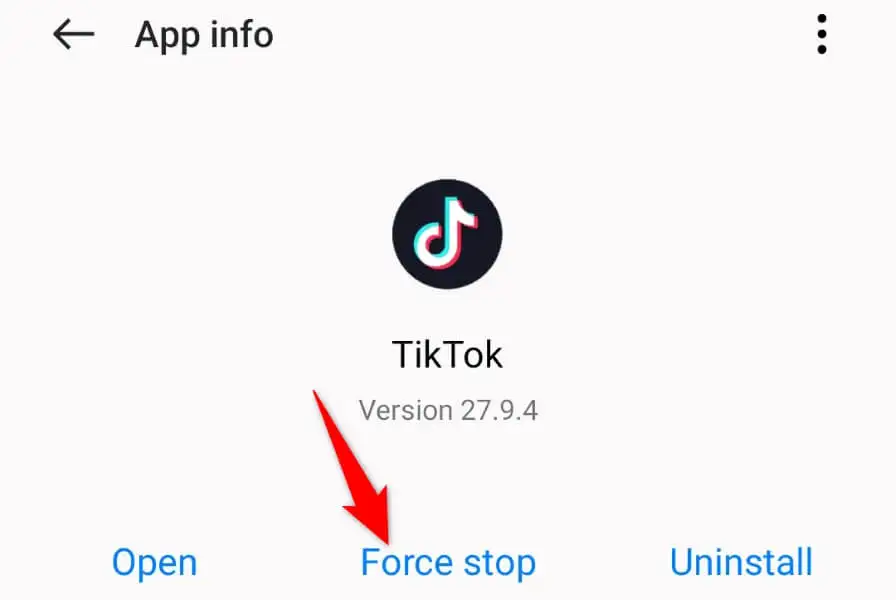
- プロンプトで強制停止を選択します。
- アプリの引き出しまたはホーム画面からTikTokを再度開きます。
iPhone と iPad の場合
- デバイスの画面を下から上にスワイプし、途中で一時停止します。
- TikTokを上にスワイプしてアプリを閉じます。
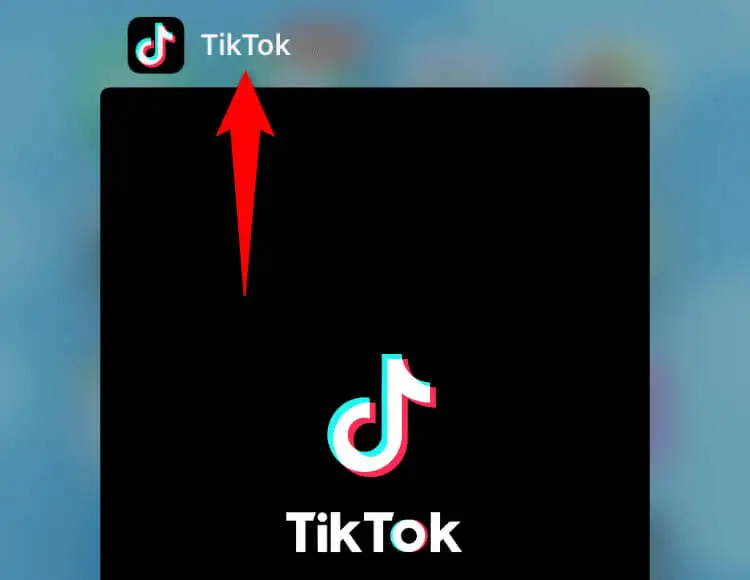
- ホーム画面でTikTokをタップして、アプリを再起動します。
2.電話で実行中のアプリを閉じる
お使いの携帯電話では、バックグラウンドで他のアプリが実行されている可能性があり、システム リソースが過剰に使用されています。 これにより、TikTok が動作するためのリソースが不足し、アプリが不安定になり、クラッシュする原因になります。
この場合、すべてのバックグラウンド アプリを閉じて TikTok を起動し、アプリがまだクラッシュするかどうかを確認します。
Android の場合
- [最近] ボタンを押して、開いているアプリを表示します。
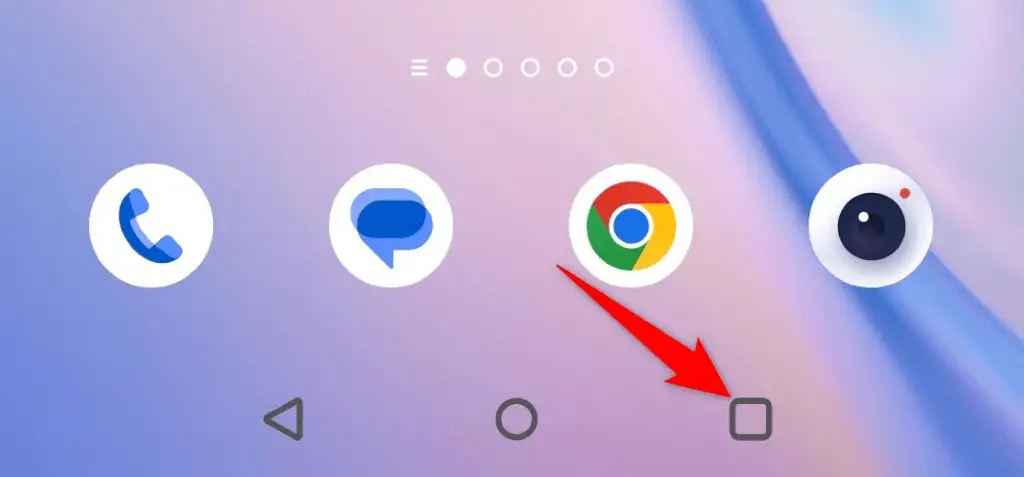
- 開いているすべてのアプリを上にスワイプして閉じます。
- TikTokアプリを起動します。
iPhone と iPad の場合
- デバイスの画面を下から上にスワイプし、途中で一時停止します。
- 開いているすべてのアプリを上にスワイプします。
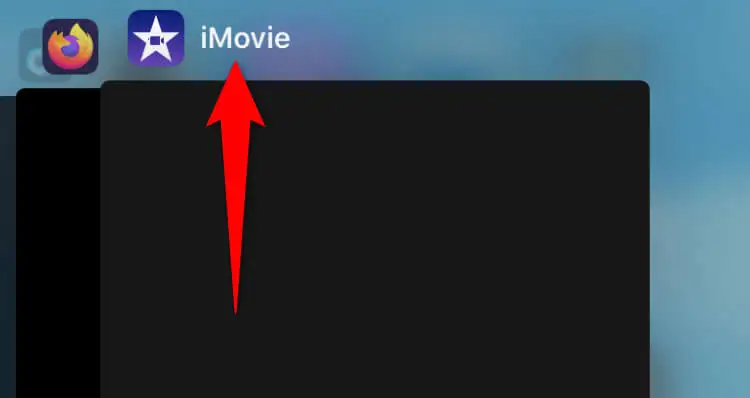
- TikTokアプリを開きます。
3.電話を再起動して、TikTokがクラッシュし続けるのを修正します
iPhone、iPad、または Android フォンに小さな不具合があり、TikTok がクラッシュする可能性があります。 この問題は、インストールされている他のアプリでも発生する可能性があります。
電話の小さなバグのほとんどを回避する簡単な方法は、電話を再起動することです。 そうすることで、携帯電話のすべての機能が無効になり、再び有効になり、小さな問題を修正できるようになります.
デバイスの電源をオフにする前に、保存していない作業を必ず保存してください。
Android の場合
- 電話機の電源ボタンを長押しします。
- メニューで再起動を選択します。
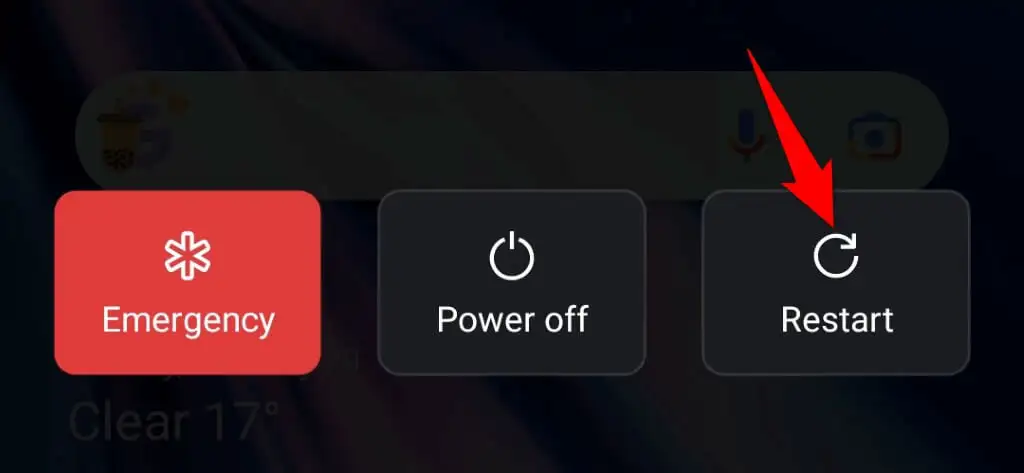
iPhoneの場合
- 音量ボタンとサイドボタンのどちらかを同時に押し続けます。
- スライダーを右にドラッグします。
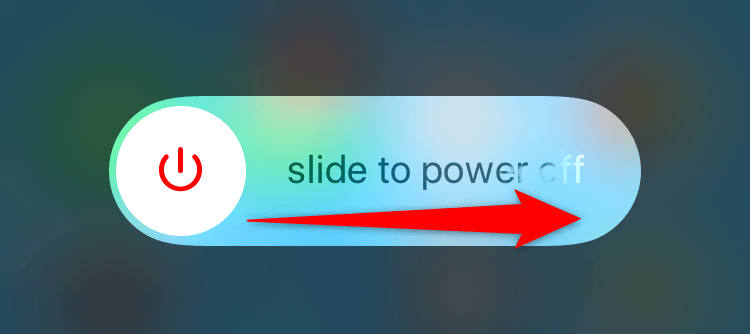
- サイドボタンを長押しして、電話機の電源を入れ直します。
iPadの場合
- 音量ボタンとトップボタンのどちらかを同時に押し続けます。
- スライダーをドラッグしてタブレットの電源をオフにします。
- トップボタンを長押しして、タブレットの電源を入れ直します。
4.電話でTikTokのキャッシュデータを消去する
TikTok はキャッシュ ファイルをスマートフォンに保存して、アプリのエクスペリエンスを向上させます。 これらのファイルは、アプリが探しているコンテンツをすばやく提供するのに役立ちます。 さまざまな理由で、これらのファイルが破損することがあります。
TikTok の破損したキャッシュが原因で、アプリがクラッシュする問題が発生している可能性があります。 この場合、アプリのキャッシュ データを消去して問題を解決できます。 キャッシュを削除しても、ログイン セッションやアカウント データは失われません。
アプリのキャッシュをクリアできるのは Android フォンのみであることに注意してください。 iPhone または iPad を使用している場合、キャッシュされたデータを削除するには、アプリをアンインストールしてから再インストールする必要があります。
- Android スマートフォンで[設定]を開きます。
- [設定] で [アプリ] > [アプリ管理] を選択します。
- アプリ一覧でTikTokを選択します。
- [ストレージの使用状況]を選択します。
- [キャッシュをクリア] をタップしてキャッシュを削除します。
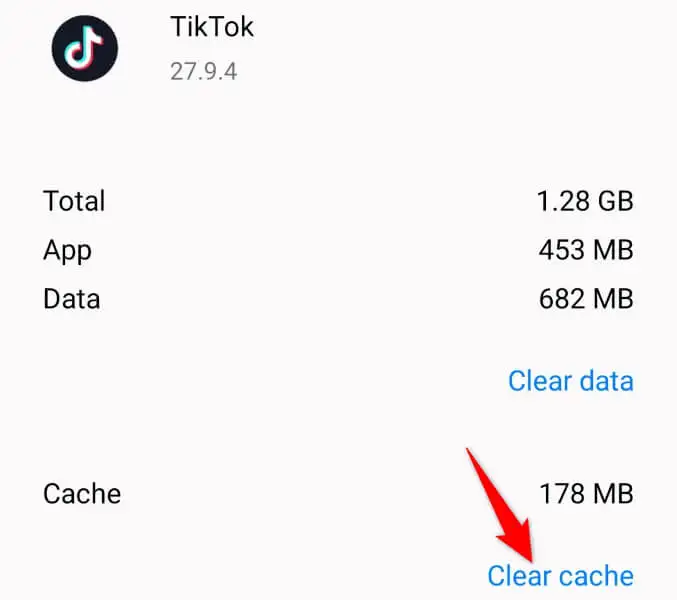
- TikTokアプリを起動します。
5.スマートフォンでTikTokのアプリのバージョンを更新する
携帯電話で古いバージョンの TikTok を使用している場合、クラッシュの問題が発生している可能性があります。 通常、アプリの古いバージョンは安定しておらず、そのようなバージョンではさまざまな問題が発生する可能性があります。

幸いなことに、アプリを最新バージョンに更新して、すぐに問題を解決できます。
Android の場合
- スマートフォンでGoogle Play ストアを開きます。
- TikTokを見つけて選択します。
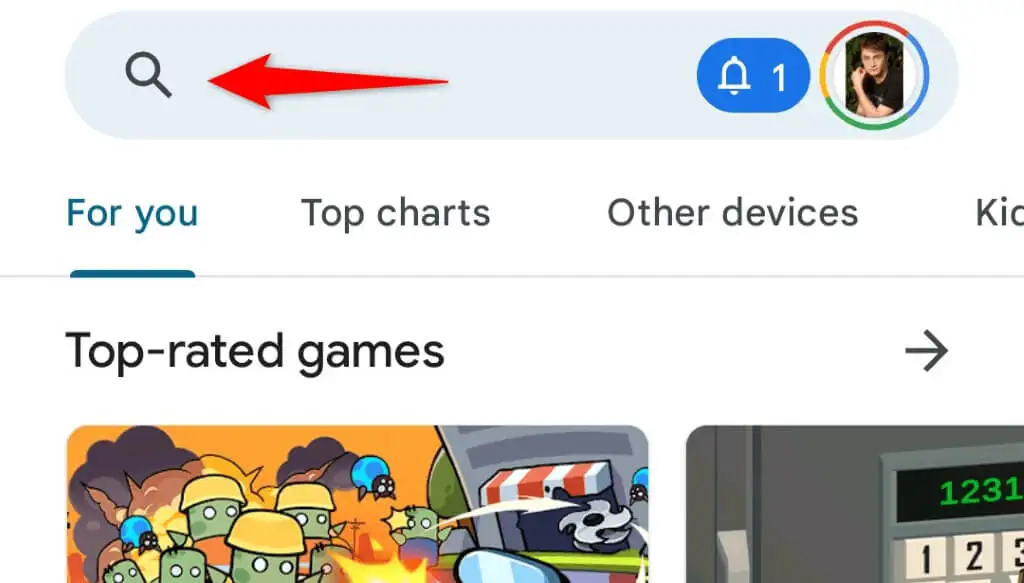
- [更新] をタップして、アプリを更新します。
iPhone と iPad の場合
- デバイスでApp Storeを開きます。
- 下部にある [更新] タブを選択します。
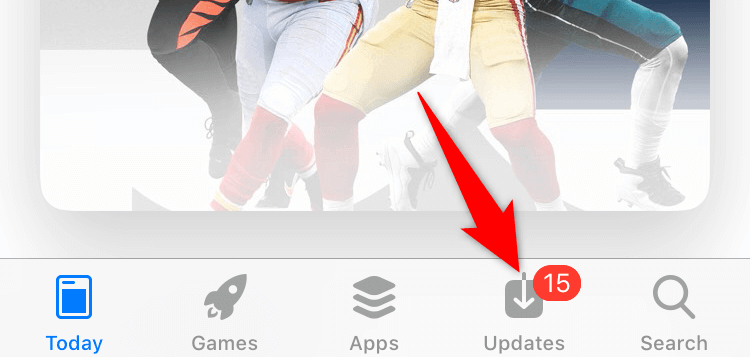
- リストのTikTokの横にある [更新] を選択します。
6.デバイスのストレージスペースを解放する
TikTok が機能するには、携帯電話に特定の一時ファイルを保存する必要があります。 ストレージ容量が不足している場合、アプリはそれらのファイルを作成および保存できず、クラッシュが発生します。
これを回避するには、携帯電話のストレージ容量を少し解放してください。そうすれば問題は解決します。 iPhone、iPad、および Android にはストレージ アナライザーが用意されており、ストレージを解放するために削除するファイルを簡単に決定できます。
Android の場合
- スマートフォンで[設定]を開きます。
- 一番下までスクロールし、[端末情報] をタップします。
- ストレージを選択します。
- ストレージの使用状況を確認し、不要になったコンテンツを削除してください。
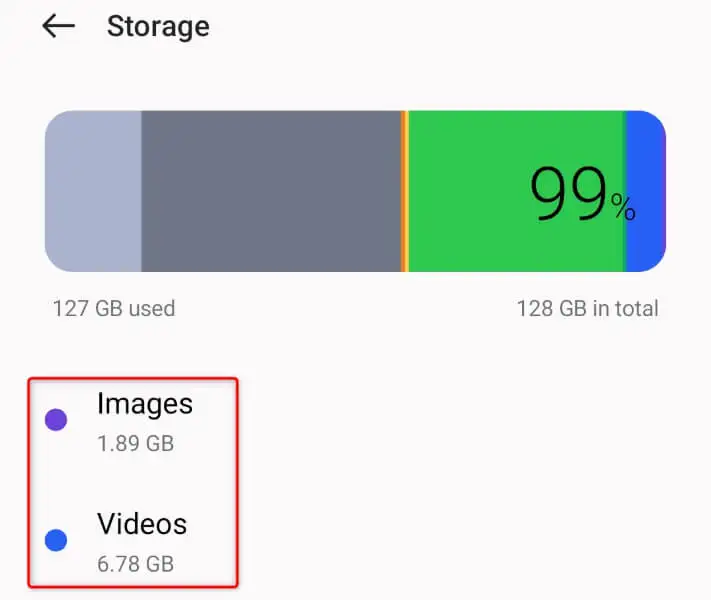
iPhone と iPad の場合
- デバイスで[設定]を開きます。
- [設定] で [一般] > [ iPhone ストレージ] または [ iPad ストレージ] を選択します。
- ストレージ スペースの使用状況を分析し、保持したくないアイテムを削除します。
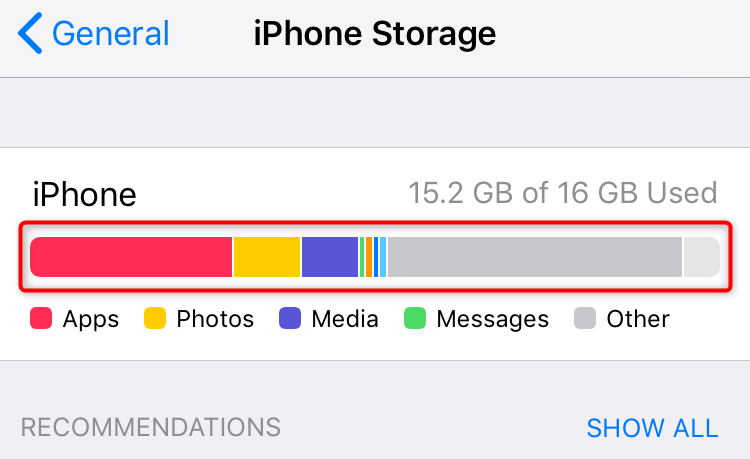
7.デバイスからTikTokをアンインストールして再インストールする
TikTok のコア ファイルが破損し、スマートフォンでアプリが誤動作する可能性があります。 アプリのコア ファイルが変更されているため、アプリがクラッシュする可能性が高くなります。
この場合、アプリをアンインストールして再インストールすると、問題を解決できます。 アプリをアンインストールすると問題のあるファイルがすべて削除され、アプリを再ダウンロードすると新しい作業ファイルが表示されます。
これを行っても TikTok アカウントのデータが失われることはありませんが、アプリを再インストールするときにアカウントに再度サインインする必要があります。
Android の場合
- アプリ ドロワーでTikTokをタップ アンド ホールドします。
- メニューで [アンインストール] を選択します。
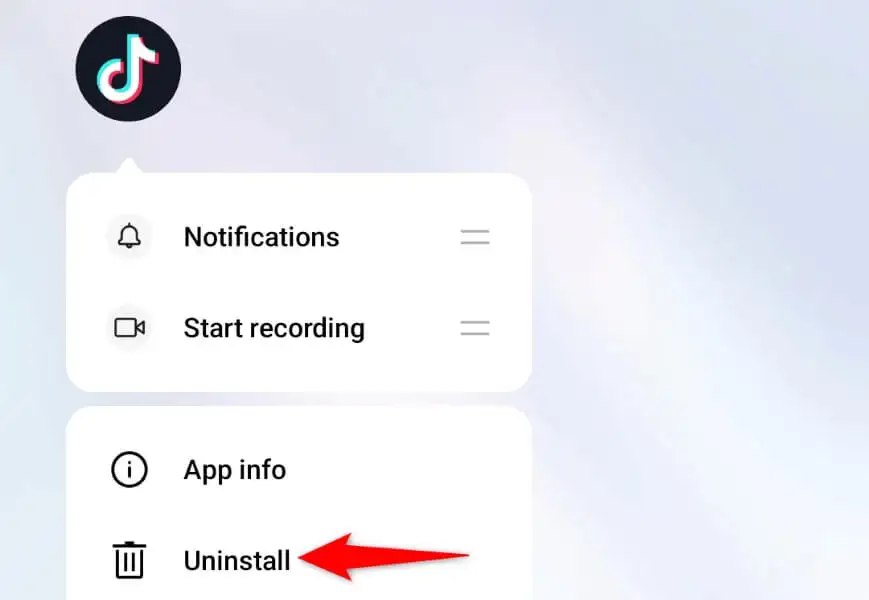
- プロンプトで [アンインストール]を選択します。
- Google Play ストアを開き、 TikTokを見つけて、 [インストール] をタップします。
iPhone と iPad の場合
- ホーム画面のTikTokを長押しします。
- アプリの左上隅にある [ X ] を選択します。
- プロンプトで [削除]を選択します。
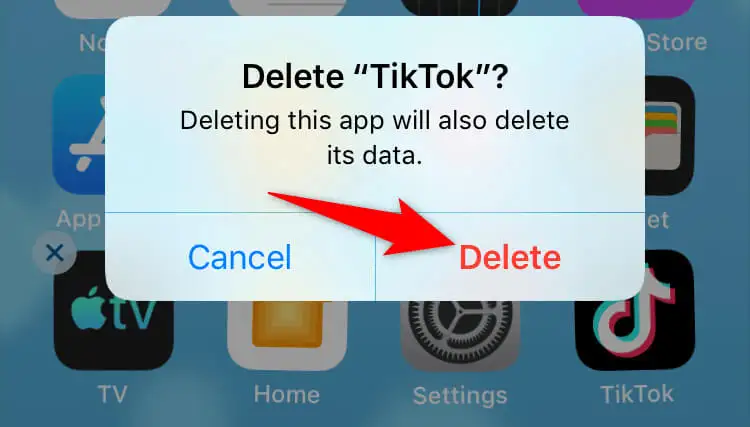
- App Storeを起動し、 TikTokを見つけて、ダウンロード アイコンを選択します。
8.携帯電話の iOS、iPadOS、または Android を更新する
スマートフォンのオペレーティング システムの問題により、インストールされているアプリが誤動作する可能性があります。 TikTok のクラッシュの原因は、デバイスのシステムの問題である可能性があります。
この場合、デバイスのソフトウェア バージョンを最新のものに更新して、システム内のすべてのバグを修正することができます。
Android の場合
- 電話で設定を起動します。
- 下部にある [デバイスについて]を選択します。
- 上部にあるソフトウェア更新オプションを選択します。
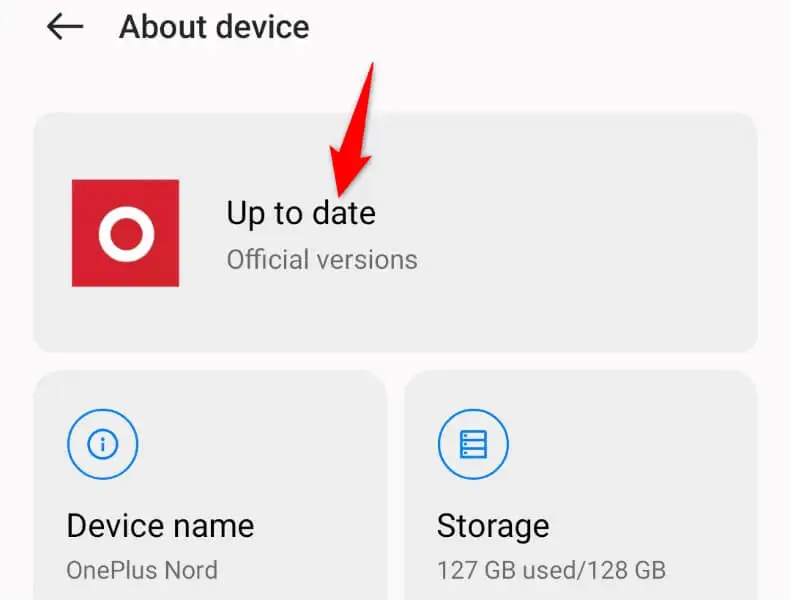
- 利用可能なアップデートをダウンロードしてインストールします。
iPhone と iPad の場合
- デバイスで[設定]を開きます。
- [設定] で [一般] > [ソフトウェア アップデート] を選択します。
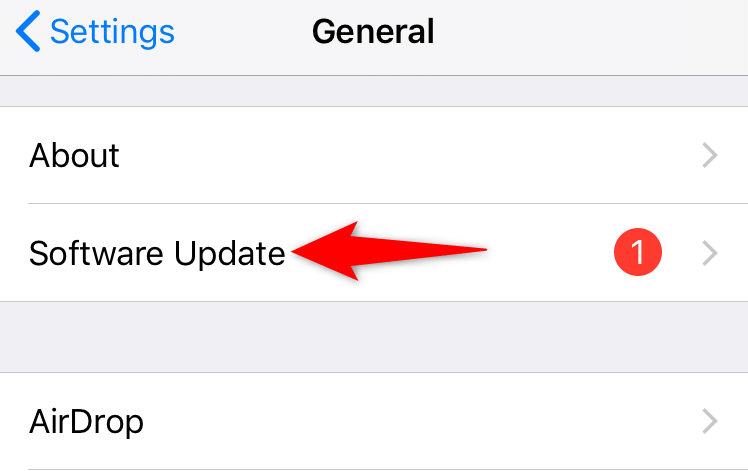
- 最新のアップデートを入手してインストールします。
9.スマートフォンをアップグレードする
上記の方法に従っても TikTok が引き続きクラッシュする場合は、スマートフォンがアプリと完全に互換性がない可能性があります。 TikTok は多くの Apple および Android デバイスを正式にサポートしていますが、お使いのデバイスが古すぎて、TikTok アプリを完全にサポートするには十分なリソースがない可能性があります。
この場合、最善の選択肢は、新しいスマートフォンにアップグレードすることです。 最新のAppleまたはAndroidデバイスを入手でき、TikTokを完全にサポートする可能性があります.
TikTok のクラッシュ問題に別れを告げる
TikTok のクラッシュの問題は、さまざまな理由で発生します。 根本的な問題を見つけて修正すれば、問題は解決するはずです。 上記のガイドでは、iPhone、iPad、および Android デバイスで TikTok を修正する一般的な方法の概要を説明しています。
このガイドが、この短編動画アプリでの視聴と投稿のセッションを再開するのに役立つことを願っています。 楽しみ!
